Astuce : Comment activer et essayer la protection contre les empreintes digitales et le minage de chiffrement sur Firefox
1 minute. lis
Publié le
Lisez notre page de divulgation pour savoir comment vous pouvez aider MSPoweruser à soutenir l'équipe éditoriale En savoir plus
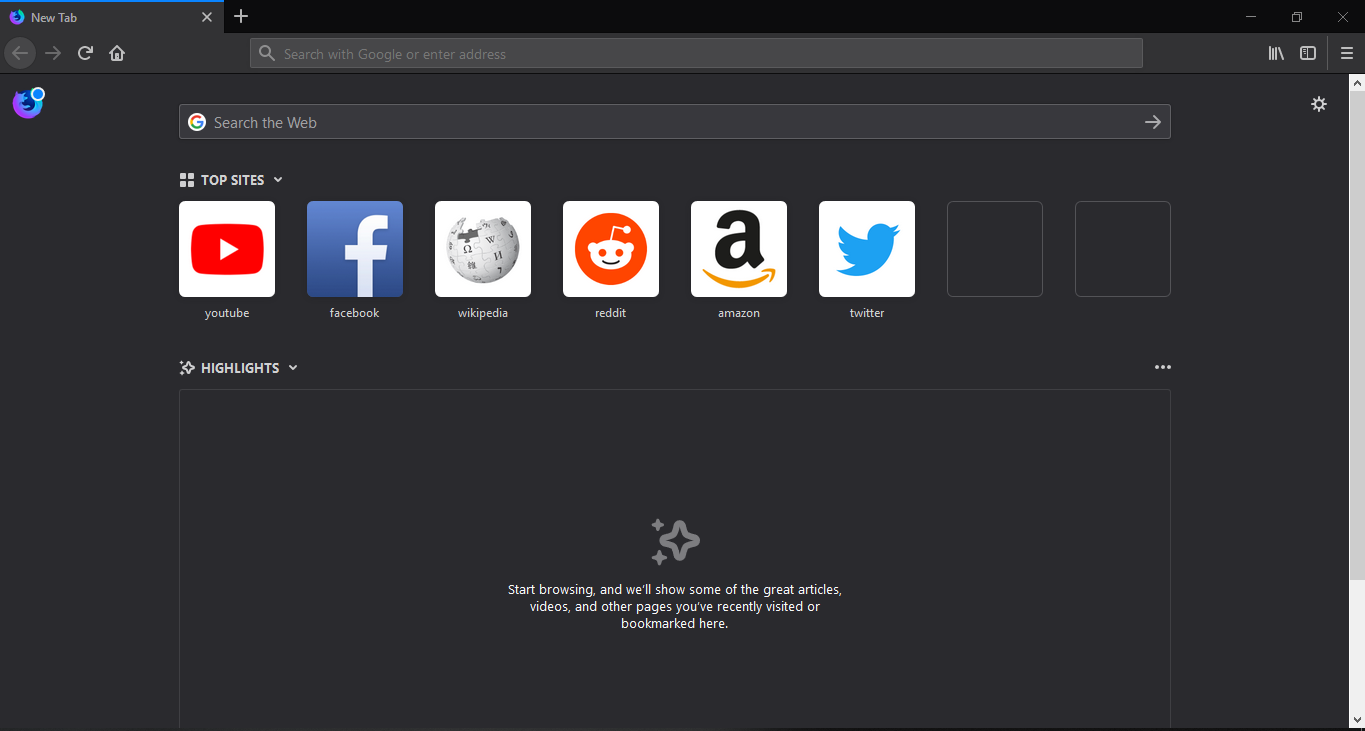
Récemment, nous avons signalé que Mozilla travaillait sur une nouvelle fonctionnalité dans la prochaine mise à jour qui apportera une protection par empreinte digitale et Cryptomining à Firefox. Bien que la fonctionnalité soit toujours en cours d'exécution, les utilisateurs peuvent avoir un aperçu en téléchargeant le navigateur Mozilla Nightly.
Une fois que vous avez téléchargé le navigateur, vous devez suivre les étapes ci-dessous pour activer la protection Fingerprinting et Cryptomining sur le navigateur.
- Visitez about:config et changez les valeurs suivantes en "true":
- navigateur.contentblocking.fingerprinting.preferences.ui.enabled
- navigateur.contentblocking.cryptomining.preferences.ui.enabled
Une fois cela fait, vous pouvez trouver les paramètres de protection Fingerprinting et Cryptomining sous Mode personnalisé pour le blocage de contenu dans les paramètres de confidentialité et de sécurité. Cependant, lors de la course Panopticlick de l'EFF, (passant par: Techdows) l'outil a déclaré que Firefox bloquait les publicités de suivi et les trackers invisibles, mais ne protégeait pas contre les empreintes digitales. Mozilla n'a toujours pas perfectionné la fonctionnalité, donc à moins que la société ne l'annonce officiellement, nous ne pouvons pas être sûrs que les fonctionnalités de protection fonctionneront sans accroc.








